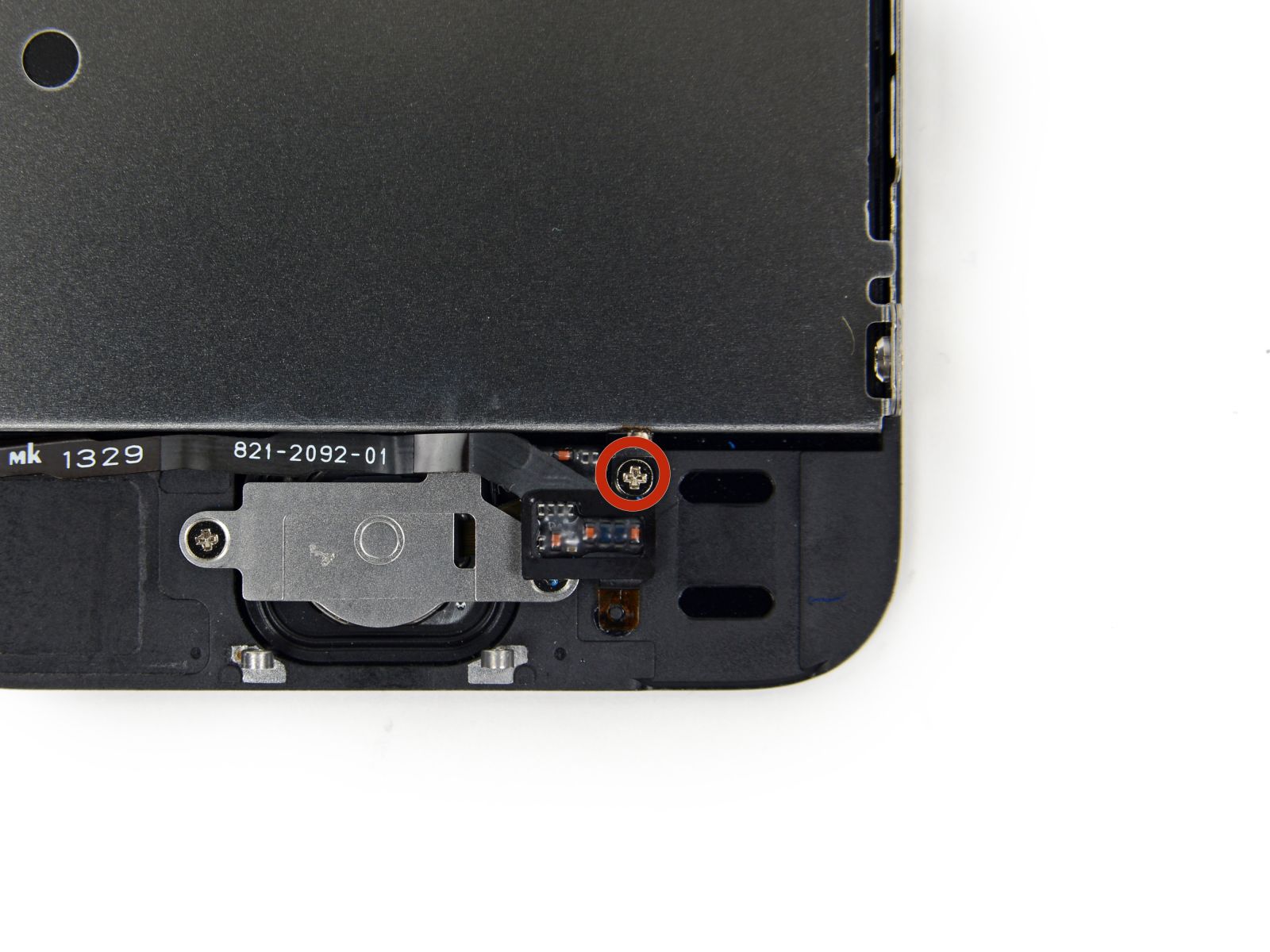- Как заменить кнопку Home на iPhone 6/6s — возвращаем смартфон к жизни своими руками
- Процедура замены кнопки
- Будет ли после замены работать не родная кнопка Home на iPhone 6/6s
- Что делать, если после замены кнопки Home на iPhone она начала хрустеть и трещать, или появился люфт
- Сломалась кнопка Home на iPhone 7/8 и ничего не помогает? — Возможно, есть решение
- Предыстория
- Решение
- Как починить кнопку Домой и Touch ID в iPhone
- Замена механизма кнопки Home
- Восстановление шлейфа Touch ID
- Замена всей кнопки целиком с потерей функций Touch ID
- Что можно сделать без ремонта?
- Замена кнопки «домой» на iPhone 5S
- Предупреждение
- Используемые инструменты
Как заменить кнопку Home на iPhone 6/6s — возвращаем смартфон к жизни своими руками
Компания Apple делает серьезную технику и очень трепетно относится к безопасности и конфиденциальности своих клиентов.
Исходя из этих соображений практически все узлы смартфонов, планшетов и другой техники Apple имеют специальную защиту.
Сенсорная кнопка с Touch ID работает с отпечатками пальцев владельца и позволяет получить доступ к зашифрованным данным внутри устройства.
Поэтому, если перестала работать кнопка домой на айфон 6/6s, лучшим решением будет обратиться в официальный сервисный центр. Ведь часть функций после запуска с неоригинальной кнопкой может оказаться недоступной.
И какой бы ни была причина поломки (окислились контакты, механическое повреждение, попадание воды и т.п.), вы уже не сможете воспользоваться такими сервисами как Apple Pay (бесконтактная оплата товаров и услуг через банковские терминалы и в сети Интернет) и Touch ID (идентификация владельца по отпечатку пальцев). Обновления системы могут стать недоступными.
Вы можете произвести замену соединительного шлейфа кнопки Home iPhone 6 с сохранением оригинальной кнопки, чтобы указанный функционал остался работоспособным.
Но производить все манипуляции стоит только при сохранении работоспособности последней.
Если сенсор разбит/сломан, возможна только полная замена.
Процедура замены кнопки
iPhone перед разборкой должен быть выключен.
Для работ понадобится специализированный инструмент, такой как:
- Присоска для экрана,
- Отвертка для Pentalobe-винтов,
- Маленькая крестообразная отвертка Phillips,
- Пластиковые медиаторы(лопатки),
- Пинцет.
- В первую очередь выкручиваются винты по бокам от разъема Lightining. С помощью присоски и медиатора/лопатки смартфон раскрывается относительно верхней части (разбор частей производится с нижней части, где откручивались винты).
- Место подключения шлейфов дисплея защищено специальным металлическим кожухом. После раскручивания винтов крестообразной отверткой и снятия кожуха можно отсоединить шлейфы. Делается это с помощью того же медиатора или плоской пластиковой лопатки.
- На отсоединенной лицевой панели раскручиваются винты защитного кожуха фронтальной камеры и динамика. Камера аккуратно поднимается, убираются динамик и датчик освещенности (пластиковым инструментом с острым краем).
- Остается кнопка Home. Она удерживается еще 2 винтами. После их откручивания кнопка освобождается, шлейф отключается.
- Устанавливается новая кнопка, либо старая оригинальная, если был поврежден шлейф. Далее сборка производится в обратном порядке.

С первого взгляда – ничего сложного, но все работы необходимо производить с предельной осторожностью и концентрацией.
ВИДЕО ИНСТРУКЦИЯ
» alt=»»>
Будет ли после замены работать не родная кнопка Home на iPhone 6/6s
Компания Apple серьезно подходит к созданию новых устройств. И потому в большинство оригинальных запчастей и модулей встраиваются специальные микросхемы-ключи, что позволяет проверить оригинальность устройств на аппаратном уровне. И не важно – переходник ли это для наушников, или новый модуль Touch ID.
Как только система не обнаружит требуемого ключа, устройство будет опознано как небезопасное, и часть функций или даже все станут недоступны.
Произойдет так и с кнопкой Home.
Неродная кнопка сможет лишь передавать базовые команды по управлению рабочим столом, но функционал датчика отпечатка пальцев станет недоступным (то есть воспользоваться оплатой Apple Pay или быстрой разблокировкой по отпечатку пальцев не получится).
Что делать, если после замены кнопки Home на iPhone она начала хрустеть и трещать, или появился люфт
Многие пользователи жалуются, что после процедуры замены щелкает и хрустит кнопка на айфон 6/6S. Связано это может быть в первую очередь с тем, что новый элемент притирается к своему месту.
Часто на аналогичную проблему жалуются в том числе и владельцы абсолютно новых смартфонов.
Конечно, если спустя какое-то время кнопка не перестанет трещать и хрустеть, а эффект даже усилится, возможно в процессе со сборкой в соприкасающиеся части попал абразив (твердые частицы), что и вызывает такой звук.
Если сборка производилась мастером – это повод пожаловаться на качество работ и надавить на бесплатную переделку.
В случае с самостоятельной работой жаловаться некому, придется разобрать устройство снова и проверить все подвижные сочленения, возможно даже заново заменить кнопку.
Источник
Сломалась кнопка Home на iPhone 7/8 и ничего не помогает? — Возможно, есть решение
Предыстория
Начнём с того, что с 7-го айфона кнопка домой больше не механическая, а так же заявлена влаго-защита по стандарту IP67. Именно эти факторы привели к проблеме. Насмотревшись огромного количества видео с названиями iPhone water resistance test, где их без особых последствий купали на глубине больше 11 метров, я решил, что простое мытьё с мылом моей семерке не повредит.
Мыл я его не чаще раза в два дня. Это приносило мне огромное эстетическое удовольствие. Я очень люблю работы Джони Айва и с большой радостью наблюдал, как стекло и алюминий теряли ненависные мне отпечатки пальцев, а капельки воды собирались в одну большую.
Через пару месяцев я понял, насколько сильно ошибался. Сначала перестал работать Touch ID, затем сама кнопка перестала распознавать нажатия и появились водяные разводы под стеклом. По-видимому, фальшивый динамик слева от порта зарядки не выдержал напора воды из крана. В сервисе телефон высушили и заработало все, кроме кнопки. На экране появился assistive touch, заменяющий функционал неработающих кнопок. К тому времени вышла первая бета iOS 11 и я, не удержавшись, накатил её. После переустановки iOS Touch ID снова начал работать! Почему? Я тогда не понял и с таким недоумением прожил пол года, пока проклятая кнопка снова не перестала работать.
В таком случае можно заменить кнопку, которая на али стоит пару баксов. Это не лучший вариант, поскольку Touch ID привязан к материнской плате. Сама кнопка будет работать, а вот сканер отпечатков пальцев — нет. Можно купить материнскую плату, которая обычно продается с кнопкой, но это очень дорого и есть высокий риск купить б/у плату с залоченым iCloud или просто убитую.
Решение
Тут мне стало дико интересно и я заказал набор отверток (важно понимать что не все подходят, например, в 7-м используется редкая отвертка с 3 лопастями). С их помощью, а также с такими подручными средствами как фен, присоска, самодельная деревянная лопатка и гайд iFixit я его разобрал. Видимых повреждений не было, кроме слегка окислившихся контактов коннектора. Почистив обе его части, я собрал все воедино. Сенсор рабочий. Палец чувствует, но не сканирует отпечаток. В настройках Touch ID, при попытке создать новый отпечаток говорилось, что произошел сбой:
Уже результат, но этого мало. Почему в первый раз сканер заработал при переустановке операционки? Может и сейчас так случится? Да! Купил на али специальную клеевую прослойку для восстановления влаго-устойчивости и айфон как новый!
По какой-то причине iOS не активирует сломанный сенсор. Это важно было понимать. Кроме того часть коннектора, которая соединена со шлейфом кнопки — с позолоченными контактами, в отличии от сопутствующей части на модуле дисплея. Там и был оксид.
На одном сайте вторичного рынка я нашел огромное количество таких айфонов, с заниженной ценой и кнопкой assistive touch. Поэтому подумал, что данная статья будет кому-то полезна.
Источник
Как починить кнопку Домой и Touch ID в iPhone
Одна из распространенных болезней старых моделей смартфонов Apple (iPhone 8 и более ранних) является поломка Touch ID.
Разбитая или сломанная кнопка становится серьезной проблемой, ведь сканер отпечатков пальцев привязан к родной материнской плате и при замене кнопки он просто откажется работать.
Давайте вместе разберемся, какие виды поломки встречаются чаще всего и как можно исправить ту или иную ситуацию.
Замена механизма кнопки Home
У каждой физической кнопки есть свой ресурс на количество срабатываний. Так активные пользователи iPhone 5s/6/6s уже вполне могли его превысить.
Сломанная кнопка плохо срабатывает или не срабатывает вообще. Звука нажатия не слышно, а действие в системе может не совершаться.
Если при этом верхняя панель клавиши не повреждена и Touch ID работает исправно, саму кнопку можно заменить.
Начиная с iPhone 7 разработчики отказались от физической клавиши в пользу виртуальной и подобная проблема перестала быть актуальной.
Сколько стоит ремонт: ремонт изношенного механизма нажатия возможен на iPhone 5s/6/6s/SE и обойдется в 1000-1500 руб.
Процедура займет до 30 минут времени
Восстановление шлейфа Touch ID
Гораздо более распространенной поломкой является излом шлейфа, который соединяет кнопку и сканер с материнской платой смартфона.
На шлейфе шириной в полтора сантиметра разместили с десяток тонких дорожек и покрыли их защитным изолирующим слоем.
При неправильной укладке шлейфа, частых вибрациях или падении шлейф может сломаться. Это может произойти даже от естественного износа данной детали.
Заменить шлейф практически невозможно, а вот восстановить сложно, но реально. Многие мастера берутся за подобную процедуру и выполняют ее довольно качественно.
Восстановление проводится лишь при условии, что сам датчик Touch ID исправно работает. В противном случае легче заменить кнопку целиком с потерей функций сканера отпечатков пальцев.
Как отремонтировать: восстановление шлейфа Touch ID занимает в среднем час-полтора, но берутся за нее не в каждом сервисном центре.
Процедура обойдется от 3000 (для iPhone 6) до 6000 (для iPhone 8) рублей.
Замена всей кнопки целиком с потерей функций Touch ID
Если на моделях iPhone с физической кнопкой поврежденный модуль заменить возможно, хоть и с потерей работоспособности сканера отпечатков пальцев, то на моделях iPhone 7/8 такой ремонт невозможен.
Кнопка является сенсорной и при установке неродного компонента она просто не распознается устройством. Не будет работать как Touch ID, так и сама кнопка Домой.
Вездесущие китайцы нашли решение проблемы. Вот такая штука с AliExpress способна помочь в подобной ситуации.
Наш читатель уже протестировал подобное решение и весьма им доволен.
На первый взгляд это китайская кнопка, которую устанавливают взамен оригинальной на старые iPhone с физической клавишей.
Данная кнопка тоже физическая (имеет нажимаемую подвижную кнопку), но со встроенным Bluetooth-модулем. Как вам такое?
Клавиша подсоединяется взамен оригинальной, а после установки подключается к смартфону по Bluetooth. Так нажатие на кнопку воспринимается системой как нажатие на кнопку Домой и позволяет выходить на главный экран, запускать панель многозначности и делать снимки экрана.
Как отремонтировать: кнопки вроде JC home уже предлагают установить во многих неофициальных сервисных центрах. Подобный девайс можно заказать на ALiExpress и просто найти толкового мастера для замены либо заплатить 1500-2000 руб. в сервисе.
Что можно сделать без ремонта?
В качестве временного решения можно использовать одну из фишек iOS – AssistiveTouch. Это виртуальная кнопка на экране смартфона, на которую можно назначить сразу несколько нужных действий.
Для включения переходим по пути Настройки – Основные – Универсальный доступ – AssistiveTouch и активируем главный переключатель.
Ниже можно задать действие кнопки на одиночное или двойное нажатие, на долгое нажатие или 3D-Touch. Кроме этого часть возможностей может располагаться в появляющемся после нажатия кнопки меню.
Так можно какое-то время обойтись без сломанной кнопки Домой.
Источник
Замена кнопки «домой» на iPhone 5S
Эта инструкция поможет вам самостоятельно заменить кнопку «домой» на вашем Айфоне 5s.
Заметьте, что Touch ID может работать только с кнопкой, установленной на заводе. Если вы самостоятельно замените кнопку «домой», то вы не сможете разблокировать свой Айфон при помощи отпечатка пальца. Только замена в официальном сервис-центре Apple может сохранить функциональность Touch ID.
Также у нас есть инструкция о том, как полностью разобрать iPhone 5S, если вам интересно.
Предупреждение
Эта статья не является руководством к действию! Вся ответственность за сбор и разбор вашего устройства лежит на вас.
Многие производители не несут гарантийных обязательств если устройство было разобрано пользователем. Если вы не хотите лишиться гарантии на вашее устройство уточните условия гарантийных обязательств в документации или у производителя устройства.
Используемые инструменты
|
|
Если у вас разбился экран Айфона, то для начала заклеим его скотчем, чтобы не повредить себя и телефон мелкими осколками стекла.
Наклейте несколько полосок скотча, пока не закроете всю площадь экрана. В первую очередь это защитит вас и телефон от мелких осколков, во вторую очередь это поможет сохранить экрану целостность когда мы будем его доставать из корпуса.
Очень советую использовать защитные очки и перчатки. Доставать осколки стекла из глаза очень неприятное занятие 🙁
Выключите ваш телефон до начала работы.
Затем выкрутите два 3.9-миллиметровых шурупа Pentalobe, которые находятся по бокам от коннектора Lightning.
Используйте присоску, чтобы снять модуль экрана. Поставьте присоску на экран рядом с кнопкой «домой» и надавите, чтобы присоска прилипла и хорошо держалась.
Модуль дисплея держится в корпусе на защелках, а также соединен с материнской платой несколькими шлейфами. Один шлейф расположен под кнопкой «домой», остальные в верхней части Айфона. Ваша задача открыть Айфон ровно на столько, чтобы можно было отсоединить шлейф под кнопкой «домой».
Не спешите, эта процедура может занять некоторое время. Дисплей iPhone 5S закреплен довольно прочно в корпусе. Не пытайтесь сразу открыть телефон полностью, не забывайте про шлейф.
Как только дисплей будет держаться только на шлейфах можно снять присоску, для этого потяните за язычок на присоске, или, если его нет, поднимите ногтем один край присоски.
Теперь поднимаем модуль дисплея со стороны кнопки «домой» ровно на столько, чтобы можно было отсоединить шлейф.
Не поднимайте экран слишком высоко, вы можете повредить шлейф или разъем. Шлейф не должен быть натянут.
Только кнопка, установленная на заводе в ваш Айфон, позволит использовать Touch ID. Если вы порвете шлейф, то установив самостоятельно новую кнопку, вы не сможете использовать Touch ID. Только в официальных сервисных центрах Apple могут заменить кнопку правильно, сохранив полную функциональность Touch ID. Также замена кнопки на iPhone 6 и iPhone 6S приводила к ошибке 53.
Используйте пинцет, чтобы снять скобу с разъема.
Во время сборки установите скобу правильно. Сторона с маленьким зубчиком, должна быть направлена вниз аппарата, а сторона с двумя щелями к батарее.
Воспользуйтесь пинцетом, чтобы отсоединить разъем шлейфа от разъема на материнской плате.
Удостоверьтесь, что разъем на шлейфе действительно отсоединен от разъема на материнской плате. Разъем на материнской плате приклеен и его можно оторвать от материнской платы, если быть не очень осторожным, но при этом сам разъем будет по-прежнему соединен с разъемом на шлейфе.
После того как шлейф кнопки «домой» отсоединен откройте телефон на 90° со стороны кнопки «домой» так, как будто бы в верхней части телефона шарнир.
Во время следующих нескольких шагов держите экран поднятым на 90° как изображено на картинке.
Выкрутите шурупы отмеченные кружками:
- 1.7-миллиметровый шуруп с крестовой головкой Phillips #000;
- 1.2-миллиметровый шуруп с крестовой головкой Phillips #000;
- 1.3-миллиметровый шуруп с крестовой головкой Phillips #000;
- 1.7-миллиметровый шуруп с крестовой головкой Phillips #000. Этот шуруп не примагничивается отверткой. Не потеряйте его.
Очень важно не перепутать шурупы при сборке. Если завернуть 1.3-миллиметровый или 1.7-миллиметровый шуруп вместо 1.2-миллиметрового, то можно нанести серьёзные повреждения материнской плате и окирпичить Айфон.
Не перетягивайте шурупы. Если шуруп не идет легко, то может быть вы ошиблись, не прикладывайте силы.
Снимите защитный экран.
«Лопаткой» отсоедините разъемы шлейфов селфи-камеры и сенсора.
Держите экран поднятым на 90°. Теперь отсоедините шлейф от дисплея.
Во время сборки разъем дисплея может не защелкнуться полностью и вы увидите белые линии на экране при загрузке Айфона. Если это произошло, отсоедините разъем дисплея и подсоедините его снова, а затем перезагрузите Айфон. Лучший способ перезагрузки это отсоединить на несколько секунд батарею.
Теперь отсоедините разъем сенсорного экрана.
Теперь можно убрать экран.
С обратной стороны экрана выкрутите один шуруп с головкой под крестовую отвертку Phillips #000, который держит кнопку «домой».
Выкрученный шуруп пристегнут к шлейфу застежкой с пружинкой-контактом. Во время сборке удостоверьтесь, что пружинка-контакт установлена, как и ранее, между шурупом и экраном.
Выкрутите два 1.4-миллиметровых шурупа с головками под крестовую отвертку Phillips #000.
Снимите скобу, которая держит кнопку «домой».
Засуньте «лопатку» под шлейф, идущий от кнопки «домой». Шлейф немного приклеен к модулю дисплея.
Нежно проведите «лопаткой» влево-вправо, чтобы отклеить шлейф.
Пока не доставайте кнопку, она еще соединена с модулем дисплея.
Если необходимо, удалите часть скотча, который вы наклеили вначале, с внешней стороны дисплея.
Аккуратно нажмите на верхний левый угол кнопки с внешней стороны.
Не пытайтесь выдавить всю кнопку сразу, ваша задача освободить только один угол, а затем вставить туда «лопатку» и поддеть.
Мембрана вокруг кнопки очень тонкая, если вам кажется, что она сейчас порвется, нагрейте её немного феном и повторите попытку.
Достаньте кнопку из модуля дисплея, аккуратно поддевая и отгибая её с помощью «лопатки».
Кнопка снята. Возможно вам потребуется перенести резинку-пыльник со своей старой кнопки на новую.
Аккуратно пинцетом отлепите резинку от кнопки. Резинка очень тонкая и её очень легко порвать. Если вы чувствуете, что можете её порвать, нагрейте кнопку феном, и попробуйте снова.
Сборка производится в обратном порядке. Спасибо за внимание 🙂
Рекомендую еще интересное:
Если вам понравилось, пожалуйста, не поленитесь кликнуть «мне нравится» или «поделиться» или «+1» чуть ниже, или кинуть ссылку на статью в свой блог или форум. Спасибо 🙂
Вы можете оценить эту статью: 


Источник





/cdn.vox-cdn.com/uploads/chorus_asset/file/7059243/apple-iphone-watch-20160907-4793.0.JPG)